
Del teléfono móvil es una de los aspectos que se usa más, hablamos de la pantalla. Es un elemento indispensable, sin ella no podríamos interactuar, siendo necesario que tenga una respuesta rápida a la hora de trabajar con aplicaciones y videojuegos, incluida una que es básica, la del teléfono.
En la mayoría de casos el smartphone tiene una respuesta rápida, indispensable si queremos no tener un tiempo de espera entre toque y toque del panel. Una característica que podemos mejorar a la hora de interactuar con ella es la sensibilidad, este podrá cambiarse mediante el software integrado en el dispositivo.
A lo largo de este tutorial explicaremos cómo cambiar la sensibilidad táctil en tu dispositivo Android, teniendo la opción de hacer más sensible o menos dependiendo de la configuración. Desde el teléfono puedes aplicar unos pocos cambios, es cierto que si usas apps también puedes cambiar sus ajustes al igual que en el sistema.

¿Puede mejorarse la sensibilidad?
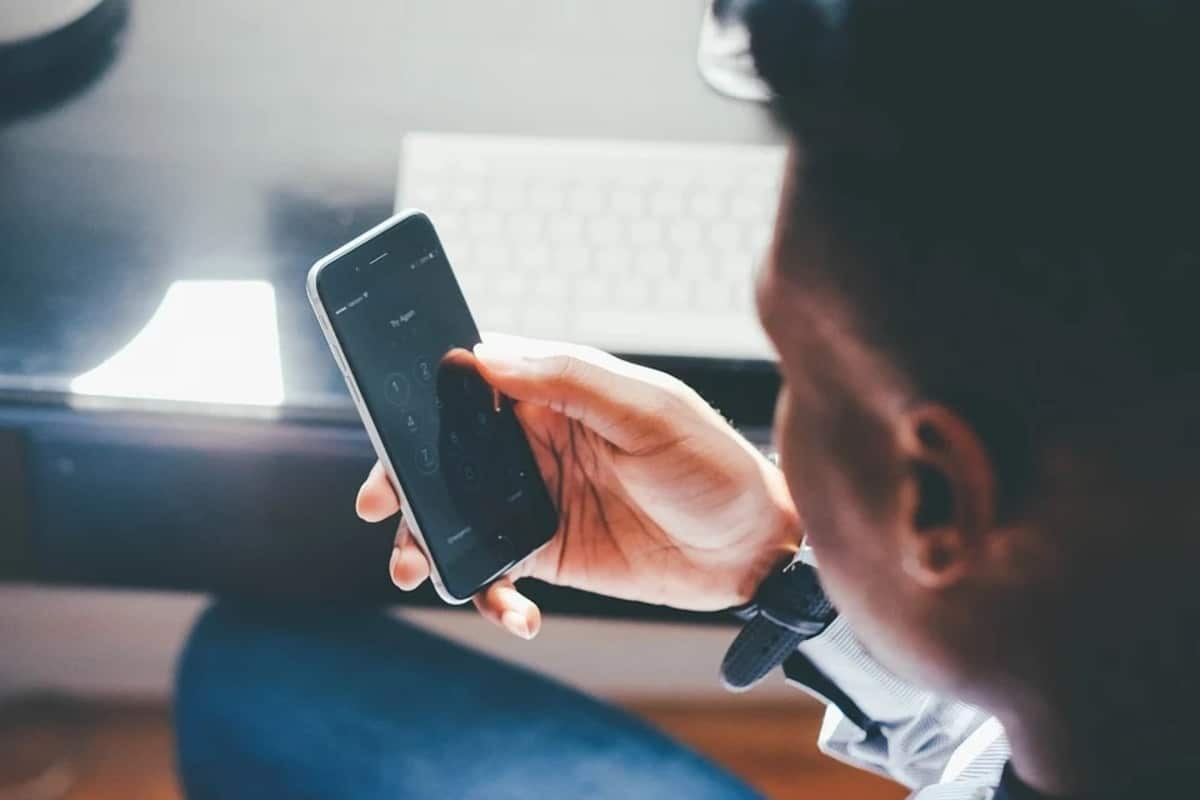
La respuesta es sí. La sensibilidad de los teléfonos suele llegar en óptimas condiciones, debido al uso del mismo se va perdiendo poco a poco el funcionamiento del primer día. Si sueles de los que usas bastante el teléfono verás como el rendimiento va hacia atrás y cae en picado, no funcionando como lo hizo el primer día.
Pese a las limitaciones, cada uno de los fabricantes incorpora a su teléfono un apartado, que si sabemos usar le podemos sacar un buen provecho. Imagina poder mejorar el puntero, es otro detalle que si tienes en cuenta mejorará a la hora de las pulsaciones en la pantalla del teléfono o bien de la tablet.
Las capas de las tantas marcas suelen permitir hacer cambios, entre ellos en varios de ellos podemos cambiar y mejorar la sensibilidad de tu dispositivo. Con unos sencillos pasos seguro que vas a ver cómo sacar rentabilidad a esto y optimizar no solamente ese, también otros terminales cercanos a ti.
Cambiar la sensibilidad en Android en unos pasos

Lo primero a la hora de cambiar la sensibilidad en tu teléfono o tablet Android es ir a ajustes, desde aquí van a hacerse ajustes de todo tipo, incluido los de pantalla. A veces costará encontrar ese ajuste, pese a ello todo pasa por dedicar unos minutos con tal de mejorar concretamente el tiempo entre toque y pantalla.
Cierto es que algunas marcas han decidido que el poseedor del smartphone configure lo preciso, a veces careciendo de este apartado, que no es 100% configurable en distintos casos. En el caso de marcas como Huawei, Xiaomi, Samsung y otras, dispone de varias configuraciones en sus capas, que son EMUI, MIUI, One UI y más.
De querer cambiar la sensibilidad en Android, haz lo siguiente en tu dispositivo:
- Desbloquea tu dispositivo y pincha sobre «Ajustes»
- Localiza el ajuste de «Idioma e introducción», dentro aparece una opción llamada «Velocidad del puntero», aunque a veces se mostrará si has habilitado las opciones de desarrollador (pulsar siete veces sobre el número de compilación), puedes usar el buscador para dar con el puntero rápidamente
- Dependiendo de la marca y modelo esto cambiará, poniendo «velocidad de puntero», «Puntero», pulsa en uno de ellos y aumenta o bien quita la velocidad si ves que va muy rápido a la hora de las pulsaciones
- Y listo, con esto cambiarás la sensibilidad, que a su vez será la velocidad de uso
Test a la pantalla de tu smartphone

Los paneles nuevos no siempre necesitan de una calibración, salvo que esta no tenga un tipo de respuesta rápida, no será necesario, aunque es algo a considerar si lo consideras oportuno. Una calibración es necesaria si ves que el teléfono tarda demasiado en responder entre pulsación y apertura de la aplicación.
Antes de calibrarla lo necesario es hacer un test a la pantalla, a partir de Android 6.0 en adelante no será necesario mediante un código, vale con usar la app Touch Screen Test. Una vez abres esta reconocida aplicación, pulsa en ella para ir viendo la presión y ver si muestra tonos grises, que dirá si existe un retraso o no de las pulsaciones.
Es una aplicación sencilla, a la vez que práctica para móviles anteriores y modernos, funciona a partir de la versión 4.0 de Android, además de las últimas, contando con la 12. Es una app que puedes tener instalada, ya que no ocupa apenas espacio ni hace un alto consumo de memoria al estar abierta.
Calibrar, una opción al alcance de todos
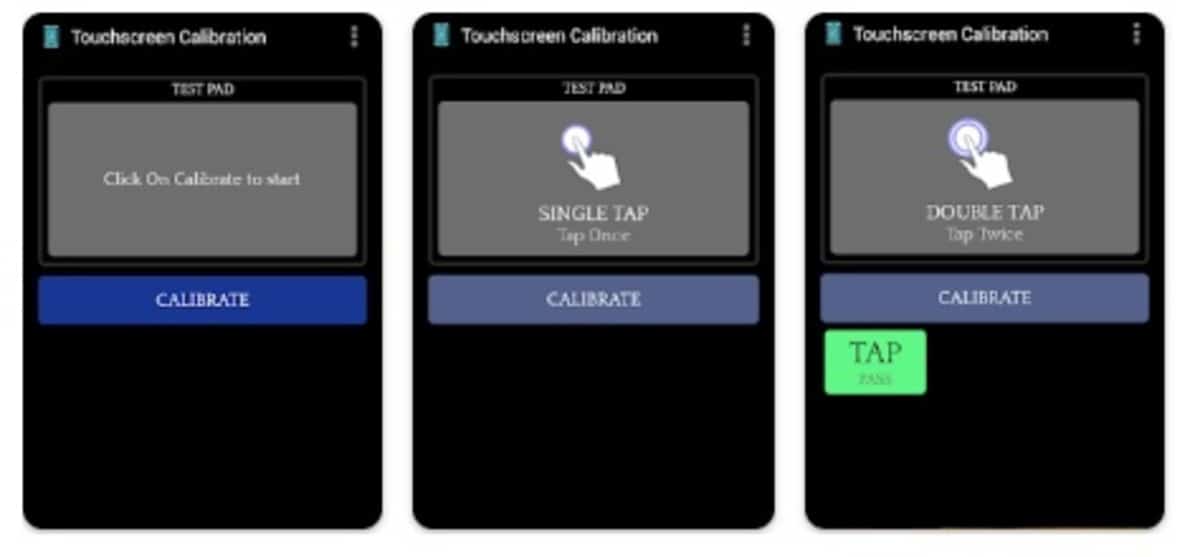
Los dispositivos móviles actuales no necesitan de calibración, pese a ello los fabricantes de terminales lo ven como una opción a largo plazo. No se necesita de mucho, aparte se verá con ello si el dispositivo necesita de ello viendo los tiempos de respuesta, como sucede igualmente al hacer un test de la pantalla, que es muy necesario en distintos casos.
Apps capaces de calibrar la pantalla tienes muchas, varias de ellas que son consideradas importantes están «Calibración de pantalla táctil» y Display Calibration. La primera de ellas es de uso sencillo, la interfaz no es demasiado compleja y va a lo que queremos, una calibración rápida y sencilla para todos los usuarios.
La primera de ellas tiene un uso sencillo y se haría de la siguiente manera:
- Lo primero es descargar e instalar la aplicación Calibración de pantalla táctil, la puedes bajar desde la Play Store en este enlace
- Abre la app y una vez ya la tengas iniciada pulsa en «Calibrate» que te se mostrará en tono azul
- Te irá pidiendo varias pulsaciones, las pruebas son importantes si quieres ver si la pantalla necesita calibrarse y ver si los tiempos son cortos y no de tanta espera como lo hacía hasta el momento
- La aplicación irá mostrando el nivel de respuesta y viendo si es necesario hacer un testeo y una calibración completa, que a veces es importante y más en teléfonos de gama de entrada y alta
Otro punto considerable es mantener limpia la pantalla cuando se hace la calibración, ya que la suciedad impedirá que sea tan rápida. Lo aropiado por otro lado es que pases herramientas de limpieza, como es el optimizador integrado en el teléfono, de nor ser así puedes bajar una app de la Play Store.